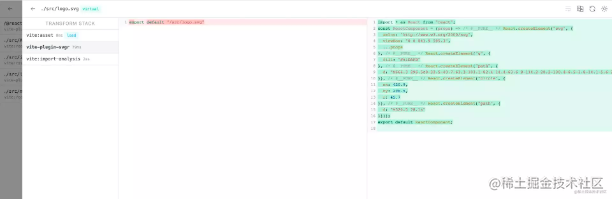- 1A Tour of C++笔记
- 25、双亲委派机制
- 3Python项目开发:Django基于Python的班级管理系统的设计与实现_数据结构项目管理系统python
- 4python基础学习-元组_python tuple 倒序
- 5Python之GUI自动化---selenium基础_gui自动化测试
- 6知识增强系列 ERNIE: Enhanced Representation through Knowledge Integration,论文解读_ernie的论文
- 7【深度剖析HMM(附Python代码)】4.HMM代码测试及hmmlearn介绍_hmm相关库
- 8AIGC——ComfyUI使用SDXL双模型的工作流(附件SDXL模型下载)_comfyui sdxl base模型下载
- 92033: [蓝桥杯2022初赛] 刷题统计_刷题统计蓝桥杯
- 10还在用MathType编写数学公式吗,markdown纯手撸复杂数学公式
深入浅出Vite:如何开发一个Vite插件_vite插件开发
赞
踩
说到自定义的能力,大家肯定很容易想到插件机制,利用一个插件来扩展构建工具自身的能力。在学习了 Vite 的插件机制后,我们接下来利用已掌握的Vite插件开发的基本知识来实战Vite插件的开发工作。
一、插件示例
Vite 插件与 Rollup 插件结构类似,为一个name和各种插件 Hook 的对象:
{
name: 'vite-plugin-xxx', //插件名称
load(code) {
// 钩子逻辑
},
}
- 1
- 2
- 3
- 4
- 5
- 6
在插件命名方式上,如果插件是一个 npm 包,在package.json中的包命名也推荐以vite-plugin开头。一般情况下因为要考虑到外部传参,我们不会直接写一个对象,而是实现一个返回插件对象的工厂函数,如下代码所示:
// myPlugin.js
export function myVitePlugin(options) {
console.log(options)
return {
name: 'vite-plugin-xxx',
load(id) {
// 在钩子逻辑中可以通过闭包访问外部的 options 传参
}
}
}
// 使用方式
// vite.config.ts
import { myVitePlugin } from './myVitePlugin';
export default {
plugins: [myVitePlugin({ /* 给插件传参 */ })]
}
- 1
- 2
- 3
- 4
- 5
- 6
- 7
- 8
- 9
- 10
- 11
- 12
- 13
- 14
- 15
- 16
- 17
- 18
二、插件 Hook
2.1 通用 Hook
前面介绍过,Vite 开发阶段会模拟 Rollup 的行为:
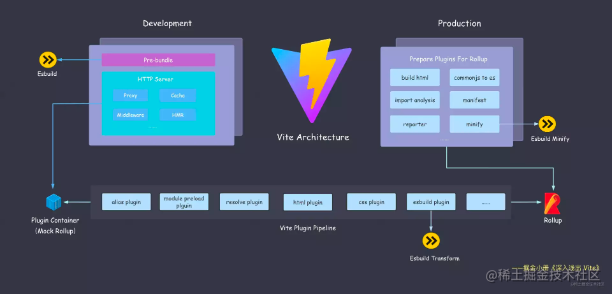
其中 Vite 会调用一系列与 Rollup 兼容的钩子,这个钩子主要分为三个阶段:
- 服务器启动阶段: options和buildStart钩子会在服务启动时被调用。
- 请求响应阶段: 当浏览器发起请求时,Vite 内部依次调用resolveId、load和transform钩子。
- 服务器关闭阶段: Vite 会依次执行buildEnd和closeBundle钩子。
除了以上钩子,其他 Rollup 插件钩子(如moduleParsed、renderChunk)均不会在 Vite 开发阶段调用。而生产环境下,由于 Vite 直接使用 Rollup,Vite 插件中所有 Rollup 的插件钩子都会生效。
2.2 独有 Hook
接下来,给大家介绍 Vite 中特有的一些 Hook,这些 Hook 只会在 Vite 内部调用,而放到 Rollup 中会被直接忽略。
2.2.1 config
Vite 在读取完配置文件(即vite.config.ts)之后,会拿到用户导出的配置对象,然后执行 config 钩子。在这个钩子里面,可以对配置文件导出的对象进行自定义的操作,如下代码所示:
const editConfigPlugin = () => ({
name: 'vite-plugin-modify-config',
config: () => ({
alias: {
react: require.resolve('react')
}
})
})
- 1
- 2
- 3
- 4
- 5
- 6
- 7
- 8
官方推荐的用法是在 config 钩子中返回一个配置对象,这个配置对象会和 Vite 已有的配置进行深度的合并。不过你也可以通过钩子的入参拿到 config 对象进行自定义的修改,如下代码所示:
const mutateConfigPlugin = () => ({
name: 'mutate-config',
// command 为 `serve`(开发环境) 或者 `build`(生产环境)
config(config, { command }) {
// 生产环境中修改 root 参数
if (command === 'build') {
config.root = __dirname;
}
}
})
- 1
- 2
- 3
- 4
- 5
- 6
- 7
- 8
- 9
- 10
在一些比较深层的对象配置中,这种直接修改配置的方式会显得比较麻烦,比如 optimizeDeps.esbuildOptions.plugins就需要写很多的样板代码。
// 防止出现 undefined 的情况
config.optimizeDeps = config.optimizeDeps || {}
config.optimizeDeps.esbuildOptions = config.optimizeDeps.esbuildOptions || {}
config.optimizeDeps.esbuildOptions.plugins = config.optimizeDeps.esbuildOptions.plugins || []
- 1
- 2
- 3
- 4
因此,对于这种情况下可以直接返回一个配置对象,比如:
config() {
return {
optimizeDeps: {
esbuildOptions: {
plugins: []
}
}
}
}
- 1
- 2
- 3
- 4
- 5
- 6
- 7
- 8
- 9
2.2.2 configResolved
Vite 在解析完配置之后会调用configResolved钩子,这个钩子一般用来记录最终的配置信息,而不建议再修改配置,用法如下。
const exmaplePlugin = () => {
let config
return {
name: 'read-config',
configResolved(resolvedConfig) {
// 记录最终配置
config = resolvedConfig
},
// 在其他钩子中可以访问到配置
transform(code, id) {
console.log(config)
}
}
}
- 1
- 2
- 3
- 4
- 5
- 6
- 7
- 8
- 9
- 10
- 11
- 12
- 13
- 14
- 15
- 16
- 17
- 18
- 19
- 20
2.2.3 configureServer
这个钩子仅在开发阶段会被调用,用于扩展 Vite 的 Dev Server,一般用于增加自定义 server 中间件,如下代码:
const myPlugin = () => ({
name: 'configure-server',
configureServer(server) {
// 姿势 1: 在 Vite 内置中间件之前执行
server.middlewares.use((req, res, next) => {
// 自定义请求处理逻辑
})
// 姿势 2: 在 Vite 内置中间件之后执行
return () => {
server.middlewares.use((req, res, next) => {
// 自定义请求处理逻辑
})
}
}
})
- 1
- 2
- 3
- 4
- 5
- 6
- 7
- 8
- 9
- 10
- 11
- 12
- 13
- 14
- 15
2.2.4 transformIndexHtml
transformIndexHtml钩子用来灵活控制 HTML 的内容,你可以拿到原始的 html 内容后进行任意的转换:
const htmlPlugin = () => {
return {
name: 'html-transform',
transformIndexHtml(html) {
return html.replace(
/<title>(.*?)</title>/,
`<title>换了个标题</title>`
)
}
}
}
// 也可以返回如下的对象结构,一般用于添加某些标签
const htmlPlugin = () => {
return {
name: 'html-transform',
transformIndexHtml(html) {
return {
html,
// 注入标签
tags: [
{
// 放到 body 末尾,可取值还有`head`|`head-prepend`|`body-prepend`,顾名思义
injectTo: 'body',
// 标签属性定义
attrs: { type: 'module', src: './index.ts' },
// 标签名
tag: 'script',
},
],
}
}
}
}
- 1
- 2
- 3
- 4
- 5
- 6
- 7
- 8
- 9
- 10
- 11
- 12
- 13
- 14
- 15
- 16
- 17
- 18
- 19
- 20
- 21
- 22
- 23
- 24
- 25
- 26
- 27
- 28
- 29
- 30
- 31
- 32
- 33
2.2.5 handleHotUpdate
handleHotUpdate钩子主要用在服务区热更新,这个钩子会在 Vite 服务端处理热更新时被调用,你可以在这个钩子中拿到热更新相关的上下文信息,进行热更模块的过滤,或者进行自定义的热更处理。
const handleHmrPlugin = () => {
return {
async handleHotUpdate(ctx) {
// 需要热更的文件
console.log(ctx.file)
// 需要热更的模块,如一个 Vue 单文件会涉及多个模块
console.log(ctx.modules)
// 时间戳
console.log(ctx.timestamp)
// Vite Dev Server 实例
console.log(ctx.server)
// 读取最新的文件内容
console.log(await read())
// 自行处理 HMR 事件
ctx.server.ws.send({
type: 'custom',
event: 'special-update',
data: { a: 1 }
})
return []
}
}
}
// 前端代码中加入
if (import.meta.hot) {
import.meta.hot.on('special-update', (data) => {
// 执行自定义更新
// { a: 1 }
console.log(data)
window.location.reload();
})
}
- 1
- 2
- 3
- 4
- 5
- 6
- 7
- 8
- 9
- 10
- 11
- 12
- 13
- 14
- 15
- 16
- 17
- 18
- 19
- 20
- 21
- 22
- 23
- 24
- 25
- 26
- 27
- 28
- 29
- 30
- 31
- 32
- 33
- 34
下面我们来总结一下 Vite独有的五个钩子:
- config: 用来进一步修改配置。
- configResolved: 用来记录最终的配置信息。
- configureServer: 用来获取 Vite Dev Server 实例,添加中间件。
- transformIndexHtml: 用来转换 HTML 的内容。
- handleHotUpdate: 用来进行热更新模块的过滤,或者进行自定义的热更新处理。
2.3 Hook 执行顺序
现在我们学习了 Vite 的通用钩子和独有钩子,那这么多的钩子,到底谁先执行、谁后执行呢?接下来,就来复盘一下上述的两类钩子,并且通过一个具体的代码示例来汇总一下所有的钩子。
// test-hooks-plugin.ts
// 注: 请求响应阶段的钩子
// 如 resolveId, load, transform, transformIndexHtml在下文介绍
// 以下为服务启动和关闭的钩子
export default function testHookPlugin () {
return {
name: 'test-hooks-plugin',
// Vite 独有钩子
config(config) {
console.log('config');
},
// Vite 独有钩子
configResolved(resolvedCofnig) {
console.log('configResolved');
},
// 通用钩子
options(opts) {
console.log('options');
return opts;
},
// Vite 独有钩子
configureServer(server) {
console.log('configureServer');
setTimeout(() => {
// 手动退出进程
process.kill(process.pid, 'SIGTERM');
}, 3000)
},
// 通用钩子
buildStart() {
console.log('buildStart');
},
// 通用钩子
buildEnd() {
console.log('buildEnd');
},
// 通用钩子
closeBundle() {
console.log('closeBundle');
}
}
- 1
- 2
- 3
- 4
- 5
- 6
- 7
- 8
- 9
- 10
- 11
- 12
- 13
- 14
- 15
- 16
- 17
- 18
- 19
- 20
- 21
- 22
- 23
- 24
- 25
- 26
- 27
- 28
- 29
- 30
- 31
- 32
- 33
- 34
- 35
- 36
- 37
- 38
- 39
- 40
- 41
首先,我们在 Vite 的脚手架工程中新建 test-hooks-plugin.ts文件,代码如下。
// test-hooks-plugin.ts
// 注: 请求响应阶段的钩子
// 如 resolveId, load, transform, transformIndexHtml在下文介绍
// 以下为服务启动和关闭的钩子
export default function testHookPlugin () {
return {
name: 'test-hooks-plugin',
// Vite 独有钩子
config(config) {
console.log('config');
},
// Vite 独有钩子
configResolved(resolvedCofnig) {
console.log('configResolved');
},
// 通用钩子
options(opts) {
console.log('options');
return opts;
},
// Vite 独有钩子
configureServer(server) {
console.log('configureServer');
setTimeout(() => {
// 手动退出进程
process.kill(process.pid, 'SIGTERM');
}, 3000)
},
// 通用钩子
buildStart() {
console.log('buildStart');
},
// 通用钩子
buildEnd() {
console.log('buildEnd');
},
// 通用钩子
closeBundle() {
console.log('closeBundle');
}
}
- 1
- 2
- 3
- 4
- 5
- 6
- 7
- 8
- 9
- 10
- 11
- 12
- 13
- 14
- 15
- 16
- 17
- 18
- 19
- 20
- 21
- 22
- 23
- 24
- 25
- 26
- 27
- 28
- 29
- 30
- 31
- 32
- 33
- 34
- 35
- 36
- 37
- 38
- 39
- 40
- 41
接着,将插件加入到 Vite 配置文件中,然后启动项目,就可以观察到各个 Hook 的执行顺序,如下图所示。
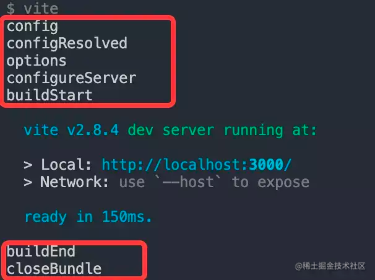
由此,我们可以梳理出 Vite 插件的执行顺序:
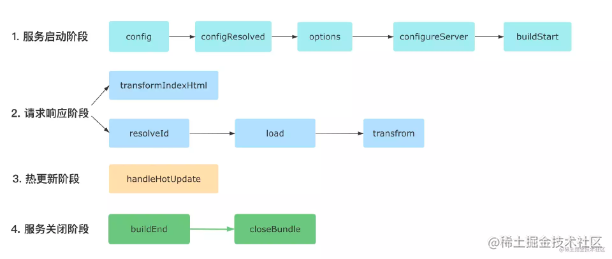
由上图可知,Vite插件的执行分为启动阶段、响应阶段、热更新阶段和关闭阶段。
- 服务启动阶段: config、configResolved、options、configureServer、buildStart
- 请求响应阶段:如果是 html 文件,仅执行transformIndexHtml钩子;对于非 HTML 文件,则依次执行resolveId、load和transform钩子。相信大家学过 Rollup 的插件机制,已经对这三个钩子比较熟悉了。
- 热更新阶段:执行handleHotUpdate钩子。
- 服务关闭阶段:依次执行buildEnd和closeBundle钩子。
2.4 插件应用场景
默认情况下 Vite 插件同时被用于开发环境和生产环境,你可以通过apply属性来决定应用场景。
{
// 'serve' 表示仅用于开发环境,'build'表示仅用于生产环境
apply: 'serve'
}
- 1
- 2
- 3
- 4
同时,apply参数还可以配置成一个函数,进行更灵活的控制:
apply(config, { command }) {
// 只用于非 SSR 情况下的生产环境构建
return command === 'build' && !config.build.ssr
}
- 1
- 2
- 3
- 4
当然,你也可以通过enforce属性来指定插件的执行顺序:
{
// 默认为`normal`,可取值还有`pre`和`post`
enforce: 'pre'
}
- 1
- 2
- 3
- 4
Vite 中插件的执行顺序如下图所示:

三、Vite插件开发实战
3.1 案例 1: 虚拟模块加载
首先我们来实现一个虚拟模块的加载插件,可能你会有疑问: 什么是虚拟模块呢?
作为构建工具,一般需要处理两种形式的模块,一种存在于真实的磁盘文件系统中,另一种并不在磁盘而在内存当中,也就是虚拟模块。通过虚拟模块,我们既可以把自己手写的一些代码字符串作为单独的模块内容,又可以将内存中某些经过计算得出的变量作为模块内容进行加载,非常灵活和方便。接下来让我们通过一些具体的例子来实操一下,首先通过脚手架命令初始化一个react + ts项目。
npm init vite
- 1
然后,通过pnpm i安装依赖,接着新建plugins目录,开始插件的开发:
// plugins/virtual-module.ts
import { Plugin } from 'vite';
// 虚拟模块名称
const virtualFibModuleId = 'virtual:fib';
// Vite 中约定对于虚拟模块,解析后的路径需要加上`\0`前缀
const resolvedFibVirtualModuleId = '\0' + virtualFibModuleId;
export default function virtualFibModulePlugin(): Plugin {
let config: ResolvedConfig | null = null;
return {
name: 'vite-plugin-virtual-module',
resolveId(id) {
if (id === virtualFibModuleId) {
return resolvedFibVirtualModuleId;
}
},
load(id) {
// 加载虚拟模块
if (id === resolvedFibVirtualModuleId) {
return 'export default function fib(n) { return n <= 1 ? n : fib(n - 1) + fib(n - 2); }';
}
}
}
}
- 1
- 2
- 3
- 4
- 5
- 6
- 7
- 8
- 9
- 10
- 11
- 12
- 13
- 14
- 15
- 16
- 17
- 18
- 19
- 20
- 21
- 22
- 23
- 24
- 25
- 26
- 27
接着,我们在项目中来引入这个插件:
// vite.config.ts
import virtual from './plugins/virtual-module.ts'
// 配置插件
{
plugins: [react(), virtual()]
}
- 1
- 2
- 3
- 4
- 5
- 6
- 7
- 8
然后,在main.tsx中加入如下的代码。
import fib from 'virtual:fib';
alert(`结果: ${fib(10)}`)
- 1
- 2
- 3
- 4
这里我们使用了 virtual:fib 这个虚拟模块,虽然这个模块不存在真实的文件系统中,但你打开浏览器后可以发现这个模块导出的函数是可以正常执行的。
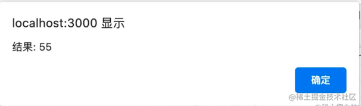
接着我们来尝试一下如何通过虚拟模块来读取内存中的变量,在virtual-module.ts中增加如下代码:
import { Plugin, ResolvedConfig } from 'vite';
const virtualFibModuleId = 'virtual:fib';
const resolvedFibVirtualModuleId = '\0' + virtualFibModuleId;
+ const virtualEnvModuleId = 'virtual:env';
+ const resolvedEnvVirtualModuleId = '\0' + virtualEnvModuleId;
export default function virtualFibModulePlugin(): Plugin {
+ let config: ResolvedConfig | null = null;
return {
name: 'vite-plugin-virtual-fib-module',
+ configResolved(c: ResolvedConfig) {
+ config = c;
+ },
resolveId(id) {
if (id === virtualFibModuleId) {
return resolvedFibVirtualModuleId;
}
+ if (id === virtualEnvModuleId) {
+ return resolvedEnvVirtualModuleId;
+ }
},
load(id) {
if (id === resolvedFibVirtualModuleId) {
return 'export default function fib(n) { return n <= 1 ? n : fib(n - 1) + fib(n - 2); }';
}
+ if (id === resolvedEnvVirtualModuleId) {
+ return `export default ${JSON.stringify(config!.env)}`;
+ }
}
}
}
- 1
- 2
- 3
- 4
- 5
- 6
- 7
- 8
- 9
- 10
- 11
- 12
- 13
- 14
- 15
- 16
- 17
- 18
- 19
- 20
- 21
- 22
- 23
- 24
- 25
- 26
- 27
- 28
- 29
- 30
- 31
- 32
- 33
- 34
- 35
- 36
在新增的这些代码中,我们注册了一个新的虚拟模块virtual:env,紧接着我们去项目去使用:
// main.tsx
import env from 'virtual:env';
console.log(env)
- 1
- 2
- 3
virtual:env一般情况下会有类型问题,我们需要增加一个类型声明文件来声明这个模块:
// types/shim.d.ts
declare module 'virtual:*' {
export default any;
}
- 1
- 2
- 3
- 4
这样就解决了类型报错的问题。接着你可以去浏览器观察一下输出的情况:

可以看到,Vite 环境变量能正确地在浏览器中打印出来,说明在内存中计算出来的virtual:env模块的确被成功地加载了。从中你可以看到,虚拟模块的内容完全能够被动态计算出来,因此它的灵活性和可定制程度非常高,实用性也很强,在 Vite 内部的插件被深度地使用,社区当中也有不少知名的插件(如 vite-plugin-windicss、vite-plugin-svg-icons等)也使用了虚拟模块的技术。
3.2 案例 2: Svg 组件形式加载
在一般的项目开发过程中,我们有时候希望能将 svg 当做一个组件来引入,这样我们可以很方便地修改 svg 的各种属性,相比于img标签的引入方式,svg方式也更加优雅。但 Vite 本身并不支持将 svg 转换为组件的代码,所以需要我们通过插件来实现。
接下来,我们就来写一个 Vite 插件来支持以组件方式来使用 svg 资源。首先,
安装一下需要的依赖:
npm i resolve @svgr/core -D
- 1
接着,在plugins目录新建 svgr.ts:
import { Plugin } from 'vite';
import * as fs from 'fs';
import * as resolve from 'resolve';
interface SvgrOptions {
// svg 资源模块默认导出,url 或者组件
defaultExport: 'url' | 'component';
}
export default function viteSvgrPlugin(options: SvgrOptions) {
const { defaultExport='url' } = options;
return {
name: 'vite-plugin-svgr',
async transform(code ,id) {
// 转换逻辑: svg -> React 组件
}
}
}
- 1
- 2
- 3
- 4
- 5
- 6
- 7
- 8
- 9
- 10
- 11
- 12
- 13
- 14
- 15
- 16
- 17
- 18
- 19
- 20
让我们来梳理一下需求,用户通过传入defaultExport可以控制 svg 资源的默认导出:
- 当 defaultExport为 component,默认当做组件来使用。
import Logo from './Logo.svg'
// 在组件中直接使用
<Logo />
- 1
- 2
- 3
- 4
- 5
- 当defaultExports为url,默认当做 url 使用,如果需要用作组件,可以通过具名导入的方式来支持。
import logoUrl, { ReactComponent as Logo } from './logo.svg';
// url 使用
<img src={logoUrl} />
// 组件方式使用
<Logo />
- 1
- 2
- 3
- 4
- 5
- 6
- 7
明确了需求之后,接下来让我们来整理一下插件开发的整体思路,主要逻辑在 transform钩子中完成,流程如下:
- 根据 id 入参过滤出 svg 资源;
- 读取 svg 文件内容;
- 利用 @svgr/core 将 svg 转换为 React 组件代码;
- 处理默认导出为 url 的情况;
- 将组件的 jsx 代码转译为浏览器可运行的代码。
下面是一段参考代码。
import { Plugin } from 'vite';
import * as fs from 'fs';
import * as resolve from 'resolve';
interface SvgrOptions {
defaultExport: 'url' | 'component';
}
export default function viteSvgrPlugin(options: SvgrOptions): Plugin {
const { defaultExport='component' } = options;
return {
name: 'vite-plugin-svgr',
async transform(code, id) {
// 1. 根据 id 入参过滤出 svg 资源;
if (!id.endsWith('.svg')) {
return code;
}
const svgrTransform = require('@svgr/core').transform;
// 解析 esbuild 的路径,后续转译 jsx 会用到,我们这里直接拿 vite 中的 esbuild 即可
const esbuildPackagePath = resolve.sync('esbuild', { basedir: require.resolve('vite') });
const esbuild = require(esbuildPackagePath);
// 2. 读取 svg 文件内容;
const svg = await fs.promises.readFile(id, 'utf8');
// 3. 利用 `@svgr/core` 将 svg 转换为 React 组件代码
const svgrResult = await svgrTransform(
svg,
{},
{ componentName: 'ReactComponent' }
);
// 4. 处理默认导出为 url 的情况
let componentCode = svgrResult;
if (defaultExport === 'url') {
// 加上 Vite 默认的 `export default 资源路径`
componentCode += code;
componentCode = componentCode.replace('export default ReactComponent', 'export { ReactComponent }');
}
// 5. 利用 esbuild,将组件中的 jsx 代码转译为浏览器可运行的代码;
const result = await esbuild.transform(componentCode, {
loader: 'jsx',
});
return {
code: result.code,
map: null // TODO
};
},
};
}
- 1
- 2
- 3
- 4
- 5
- 6
- 7
- 8
- 9
- 10
- 11
- 12
- 13
- 14
- 15
- 16
- 17
- 18
- 19
- 20
- 21
- 22
- 23
- 24
- 25
- 26
- 27
- 28
- 29
- 30
- 31
- 32
- 33
- 34
- 35
- 36
- 37
- 38
- 39
- 40
- 41
- 42
- 43
- 44
- 45
- 46
- 47
- 48
- 49
- 50
- 51
接下来,我们就可以在项目中使用这个插件:
// vite.config.ts
import svgr from './plugins/svgr';
// 返回的配置
{
plugins: [
// 省略其它插件
svgr()
]
}
- 1
- 2
- 3
- 4
- 5
- 6
- 7
- 8
- 9
- 10
- 11
当然,我们也可以在项目中使用组件的方式引入 svg:
// App.tsx
import Logo from './logo.svg'
function App() {
return (
<>
<Logo />
</>
)
}
export default App;
- 1
- 2
- 3
- 4
- 5
- 6
- 7
- 8
- 9
- 10
- 11
- 12
- 13
- 14
3.3 如何调试
在开发调试插件的过程,我推荐大家在本地装上vite-plugin-inspect插件,并在 Vite 中使用它:
// vite.config.ts
import inspect from 'vite-plugin-inspect';
// 返回的配置
{
plugins: [
// 省略其它插件
inspect()
]
}
- 1
- 2
- 3
- 4
- 5
- 6
- 7
- 8
- 9
- 10
- 11
此时,当你再次启动项目时,会发现多出一个调试地址:
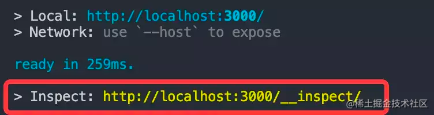
当然,你还可以通过这个地址来查看项目中各个模块的编译结果。
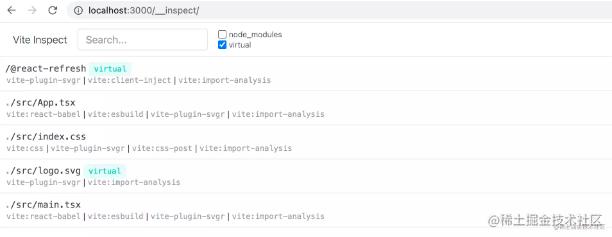
点击特定的文件后,你可以看到这个模块经过各个插件处理后的中间结果,如下图所示。